Когда вы снимаете видео в приложении «Камера» на своем iPhone, в углу есть маленькая белая кнопка затвора, которая позволяет делать неподвижные изображения во время съемки. Apple перенесла ту же концепцию в приложение FaceTime в iOS 11, iOS 12 и более поздних версиях, чтобы вы могли делать живые фотографии своих друзей во время видеочатов.
FaceTime, который был впервые выпущен еще в 2010 году, мгновенно стал хитом, и до сих пор таковым остается. Хотя возможность видеть и разговаривать со своими друзьями и родственниками безупречно — это фантастика, всегда было трудно запечатлеть и поделиться моментами с теми, кто не участвует в видеозвонке.
Конечно, вы можете сделать типичный снимок экрана, но есть задержка между моментом нажатия кнопок снимка экрана и моментом создания снимка экрана. Это означает, что тот, кого вы называете FaceTiming, мог бы прекратить совершать запоминающийся или смущающий поступок, достойный захвата. Кроме того, довольно легко испортить простой скриншот и закрыть приложение или вместо этого заблокировать ваш iPhone.
Apple исправила эту проблему с помощью экранной кнопки, которую вы можете нажать, чтобы мгновенно получить живую фотографию камеры вашего друга или члена семьи. Давайте посмотрим, как использовать его ниже на iOS 11.0 до 11.4.1, а также на iOS 12.1.1 и выше. (Apple, по неизвестной причине (или случайно), удалила эту функцию в iOS 12–12.1.)
Шаг 1: убедитесь, что все находятся на совместимой версии iOS
Чтобы это работало, и вам, и человеку, с которым вы работаете в FaceTiming, необходимо установить iOS 11.0–11.4.1 или iOS 12.1.1 и выше. Если вы сталкиваетесь с лицом FaceTime, работающим под управлением iOS 12.0–12.1 или iOS 10.3.3 или ниже, кнопка захвата будет недоступна и недоступна, и при нажатии на нее появится сообщение о том, что другой пользователь нуждается в включенной опции.
Однако также важно отметить, что пользователи iOS 11 могут делать живые фотографии других пользователей iOS 11, а пользователи iOS 12 могут делать живые фотографии других пользователей iOS 12, но пользователь iOS 12 не может делать живые фотографии пользователя iOS 11 и наоборот. Мы не тестировали все версии друг против друга, но лучше всегда быть в курсе последних обновлений, чтобы обеспечить совместимость.
Также возможно, что пользователи iOS 11 могут использовать FaceTime только с пользователями iOS 11 и macOS High Sierra 10.13, тогда как iOS 12 может делать это с пользователями iOS 12 и macOS Mojave 10.14 и выше. Мы не тестировали совместимость версий от iOS до macOS, так что помните об этом.
Шаг 2: Выбери свою жертву Позвони им
Начните с выбора друга, который делает глупости или глупости в FaceTime, а затем позвоните ему. Во время видеозвонка вы увидите бело-яркую кнопку захвата в нижней левой части. Групповые вызовы FaceTime не учитываются, так как эта функция доступна только в разговорах один на один.
Если у вас установлена версия iOS 11 и она неактивна, другой пользователь не использует совместимую версию iOS или отключил эту функцию, поэтому вы не сможете получить их живое фото.
На iOS 12.1.1 и выше, кнопка будет недоступна, только когда вы отключите функцию на своем конце. Таким образом, это может выглядеть так, как будто вы можете сделать живое фото другого пользователя, но при этом все равно будет выдано предупреждение «На обоих устройствах должны быть включены фотографии FaceTime, чтобы использовать эту функцию».
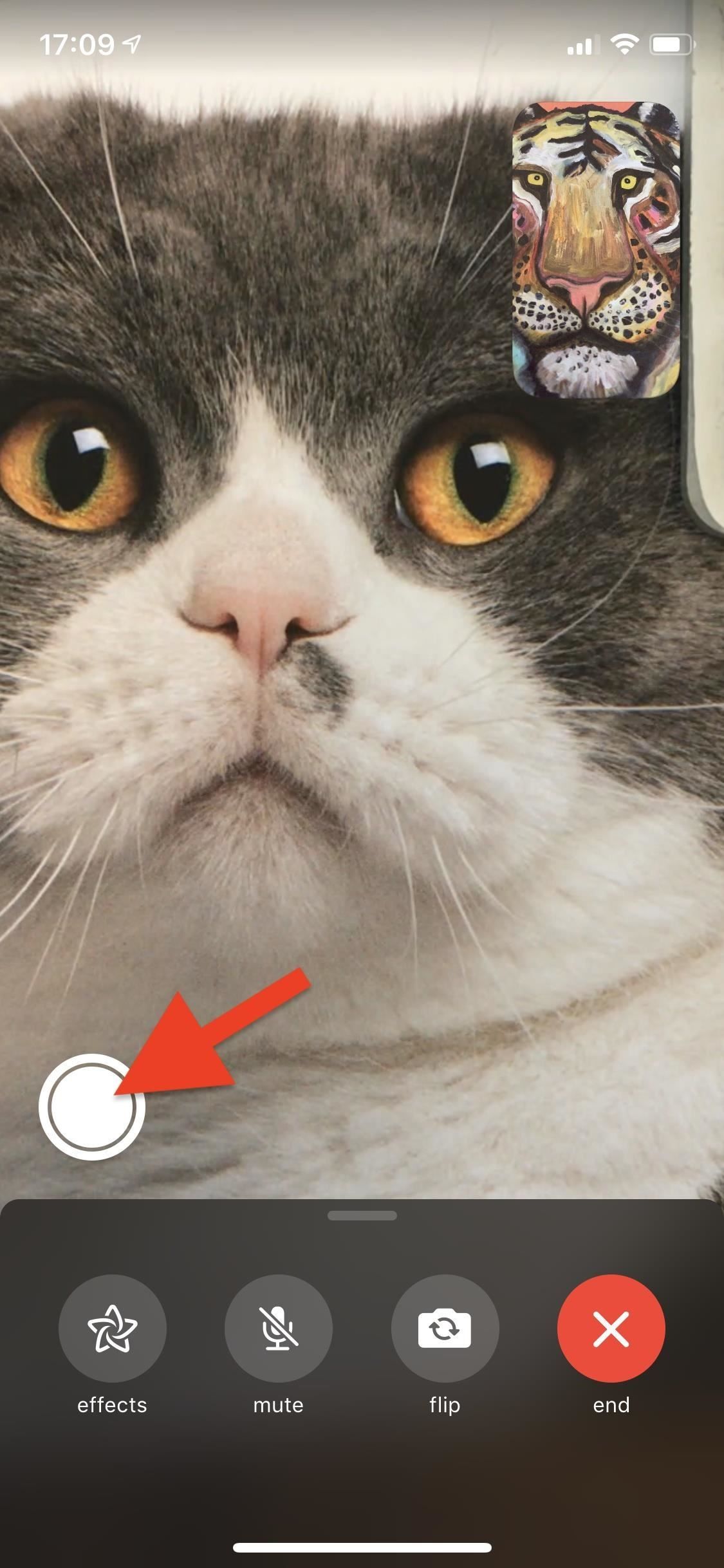
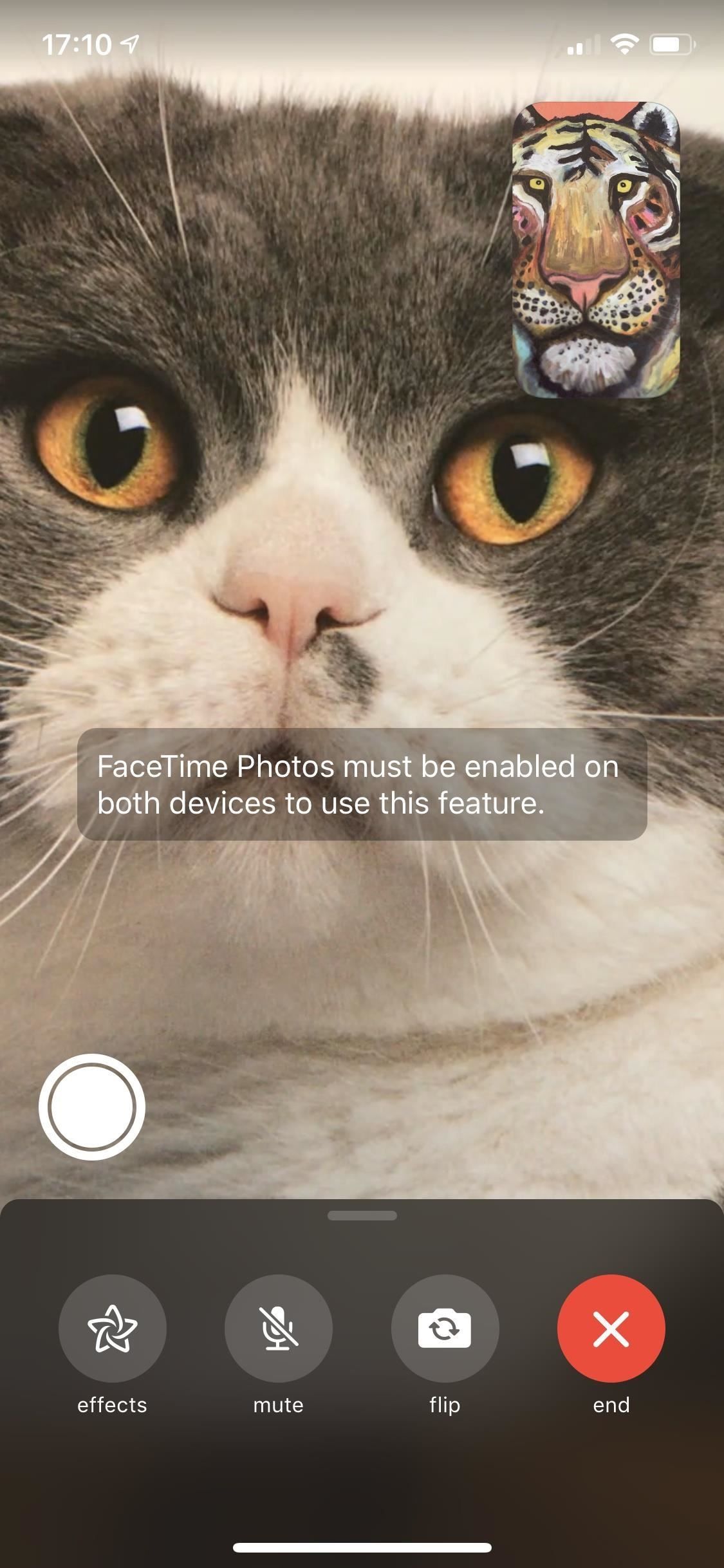
Шаг 3: поймать их в действии
Когда ваш видеозвонок FaceTime будет в движении, подождите, пока тот, кому вы звоните, сделает что-то, что стоит поделиться, и нажмите белую кнопку «точка в круге» в левом нижнем углу. И вы, и они увидят краткое сообщение о том, что была сделана LiveTime FaceTime, в то время как только вы найдете сохраненную Live Photo в вашем приложении Photos.
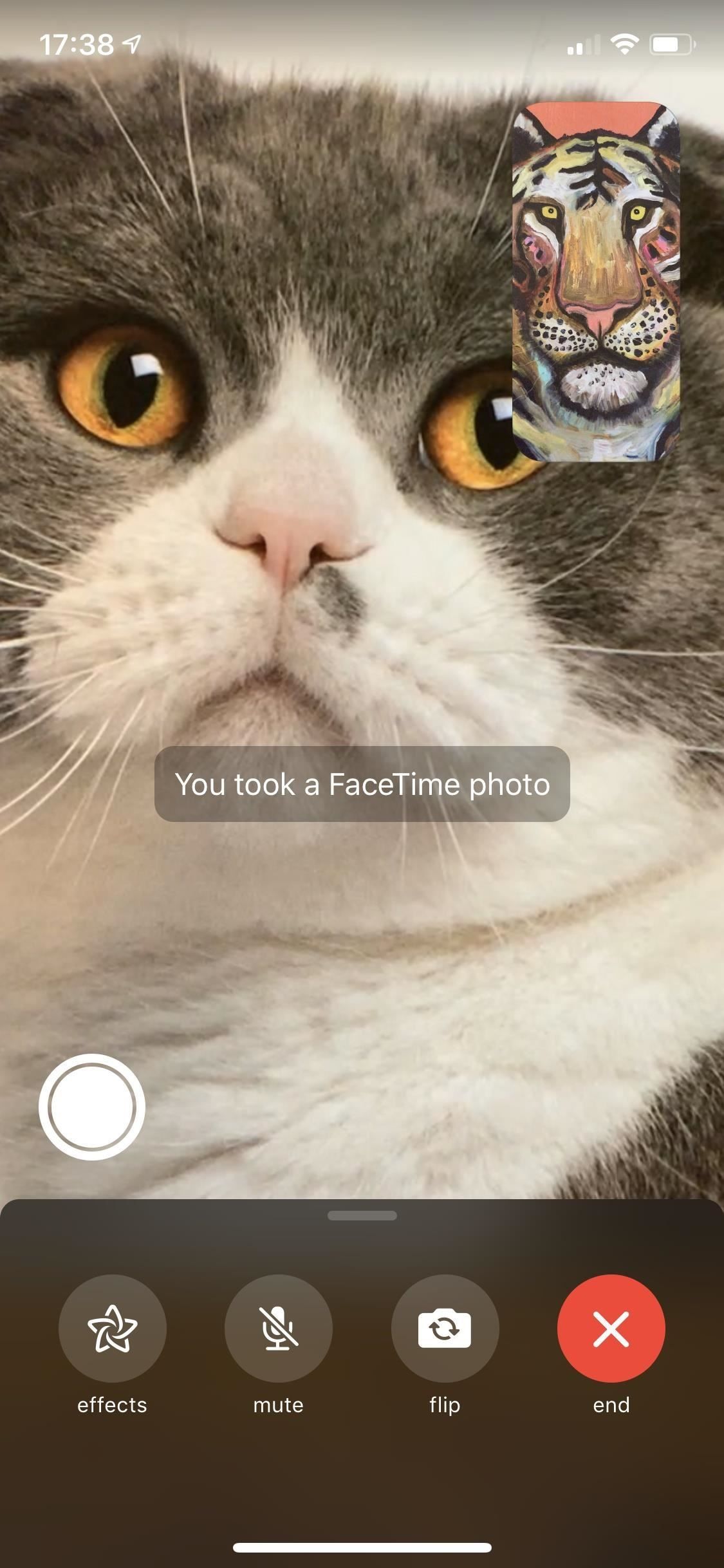
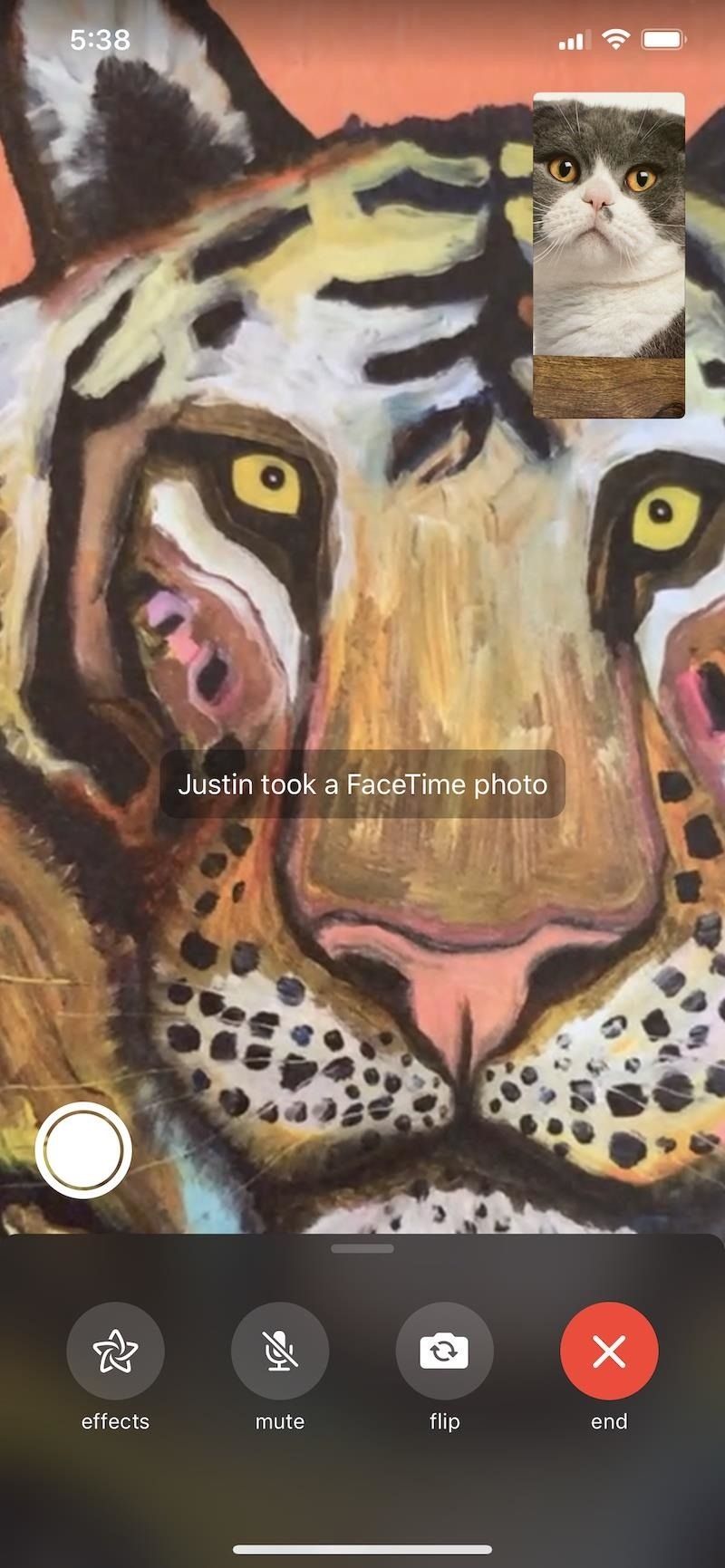
Самое интересное в этом то, что вы сделали снимок, используя фронтальную камеру другого человека. На Живой фотографии нет кнопки вызова, нет отключения звука, и, что лучше всего, ваша картинка не будет в верхнем правом углу. Кроме того, к живому фото, которое вы сохраняете, также будет прикреплен звук, так что вы можете получить любые забавные разговорные моменты с визуальными эффектами. Ниже приведены примеры между двумя пользователями iOS 11, каждый из которых сделал Live Photo.


Как защитить себя от FaceTime Live Photos
Существует простой способ запретить кому-либо делать с вами живую фотографию FaceTime — просто отключите параметр «Живые фотографии» в приложении «Настройки» в FaceTime. Однако с отключенной настройкой вы также не сможете делать живые фотографии кого-либо еще во время FaceTime, поскольку они должны быть активированы обоими участниками.
Отключение FaceTime Live Photos не означает, что вы полностью защищены от того, что кто-то сфотографирует ваш звонок — обычные снимки экрана могут быть сделаны без вашего предупреждения.
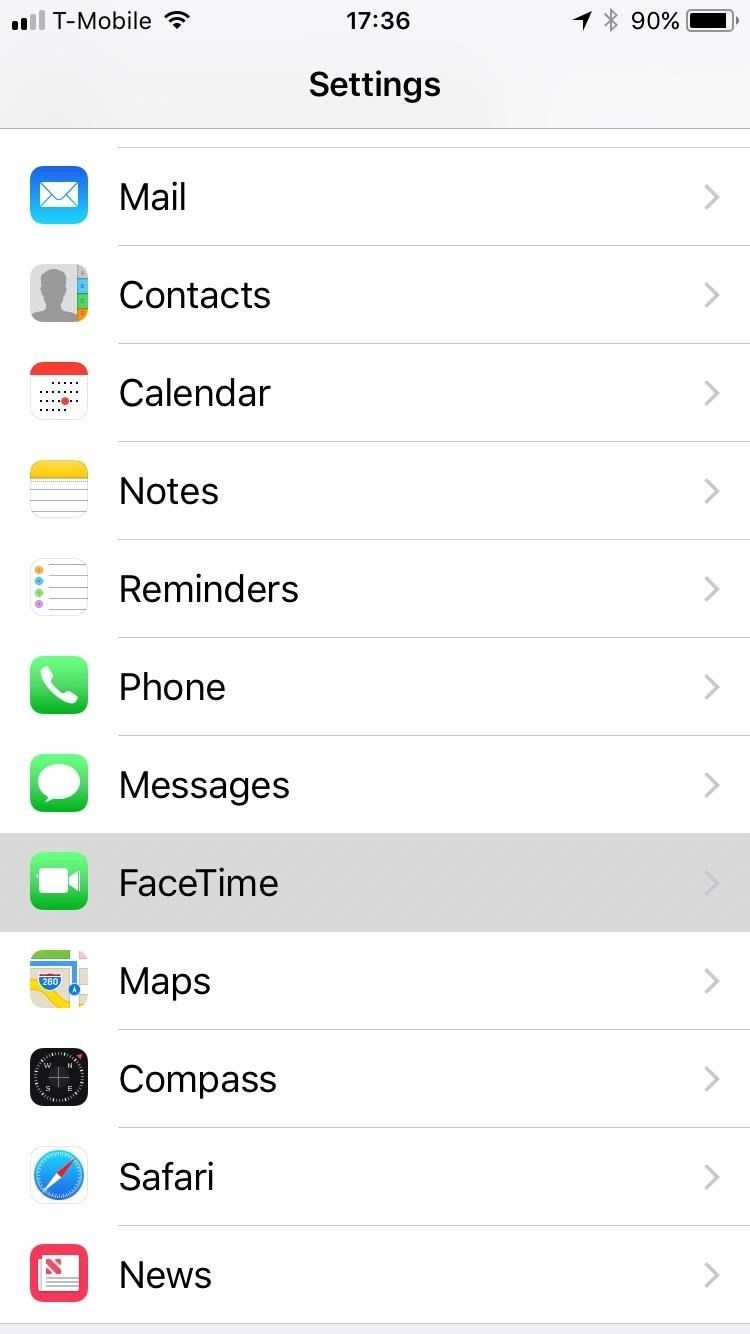
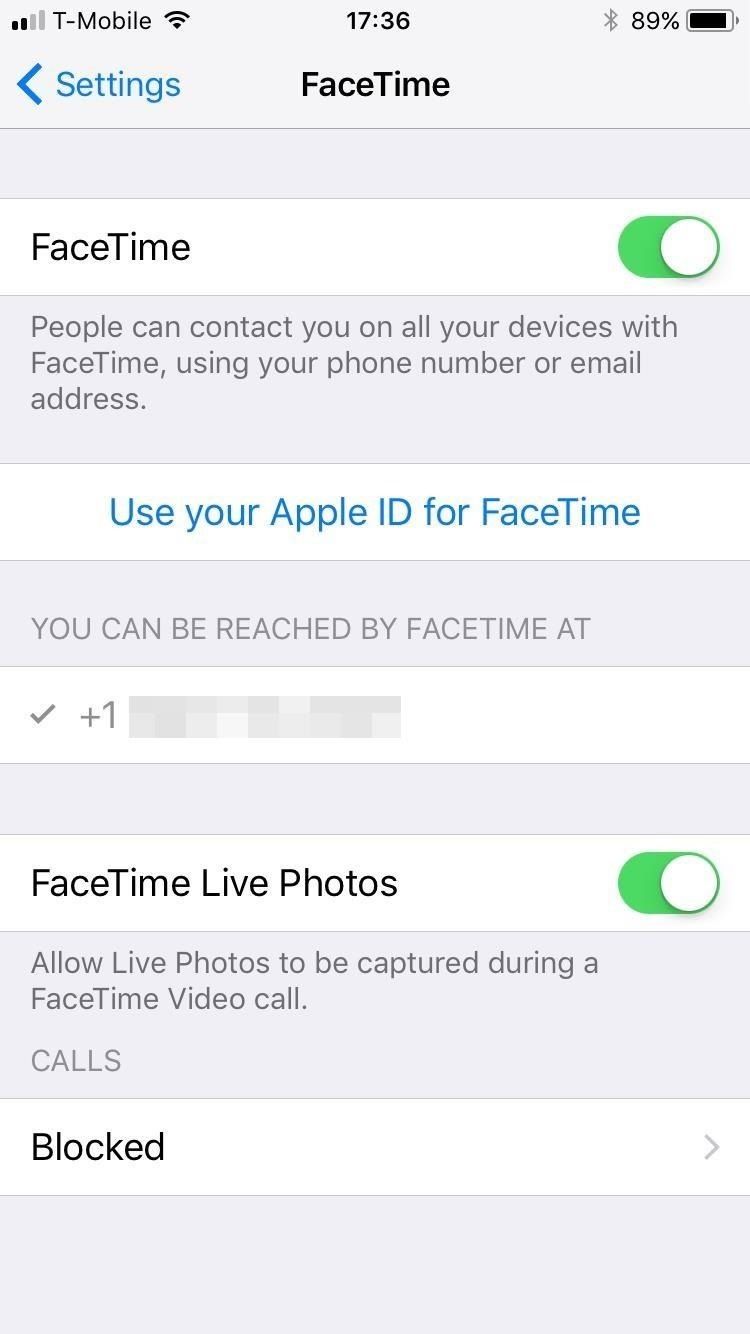
Что вы думаете об этой новой функции?
В iOS 11 вам нужно привыкнуть только к тому, как вы переключаетесь с передней на заднюю камеру, поскольку кнопка «живые фотографии» заняла место кнопки «переключить камеру». Он не исчез полностью, он просто прячется под вашим эскизом, и все, что вам нужно сделать, это нажать на него, чтобы переключиться на заднюю камеру. Если у вас iOS 12, есть кнопка «перевернуть», которая довольно очевидна.
Оцените статью!
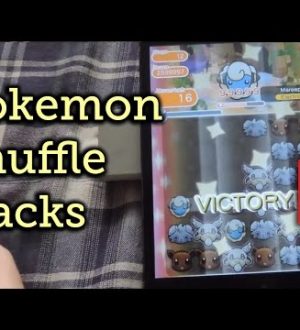
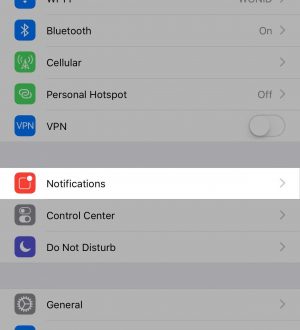

Отправляя сообщение, Вы разрешаете сбор и обработку персональных данных. Политика конфиденциальности.